win10怎么升级?(教你怎么升级win10系统)
来源:game773整合
作者:
时间:2024-03-10 07:49
小编:773游戏
Win10如何升级?电脑安装不同的系统时,比如说xp系统、win7系统以及win8系统等,想要升级win10系统应该如何操作呢?又或者说原本就是win10系统,想要升级最新版本或者其他版本的系统,又该如何升级呢?
其实,电脑升级win10系统的方法还是比较多的,而且操作难度不一。而老毛桃也整理了许多资料,下面以win10升级win10为例,告诉大家如何进行win10升级,如果有需要,可以参考以下的教程。下面就一起来看一下win10如何升级吧!

方法一:win10在线升级!
1、 进入微软官网win10主页,如图所示,点击“立即下载工具”
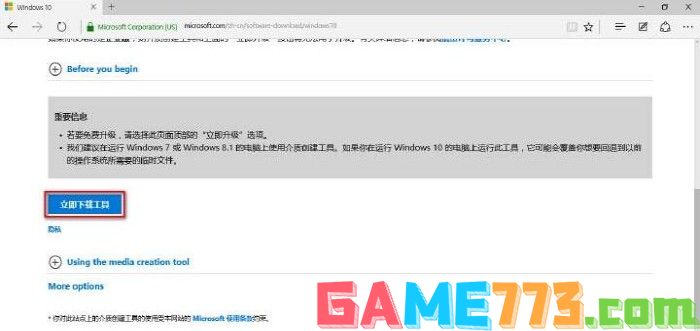
2、 下载MediaCreationTool.exe后,打开程序,点击“立即升级这台电脑”,点击“下一步”继续操作
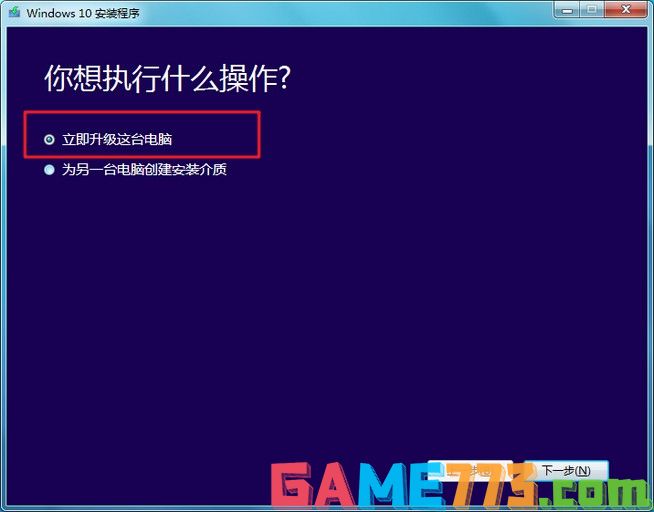
3、 随后,程序就会自动下载windows10系统,下载完毕后,还会执行验证系统镜像的过程,确保镜像完整性
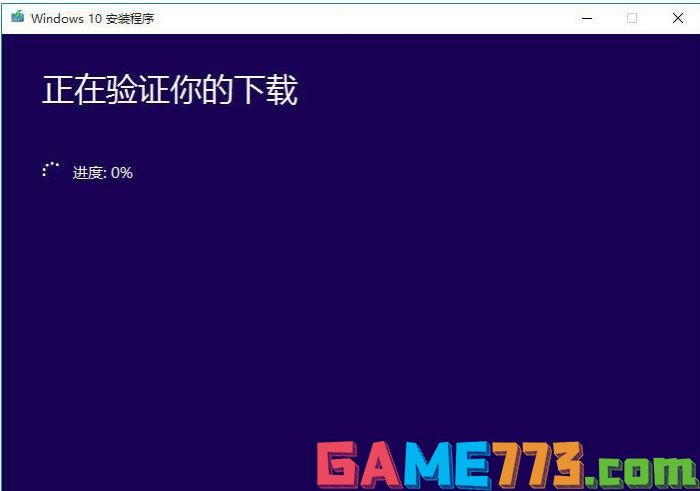
4、 然后,就是自动创建介质过程,会升高磁盘占用率,创建完毕之后,电脑就会正式升级安装win10,期间程序还会检查是否有系统更新、检查电脑硬件兼容性以及硬盘空间是否足够
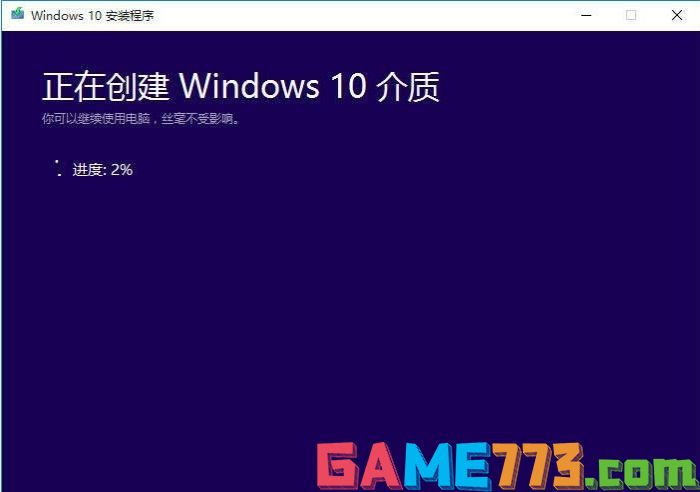
5、 满足win10升级要求之后,才会进行第二次准备工作,准备完毕之后,进入许可条款,选择“接受”就可以了
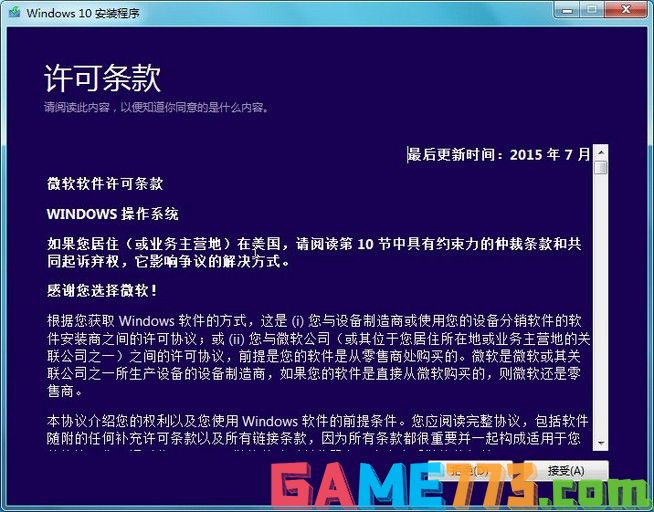
6、 随后会进入例行更新信息获取、兼容性等,弹出准备就绪的提示时,你可以根据需要是否保留文件并开始安装win10系统
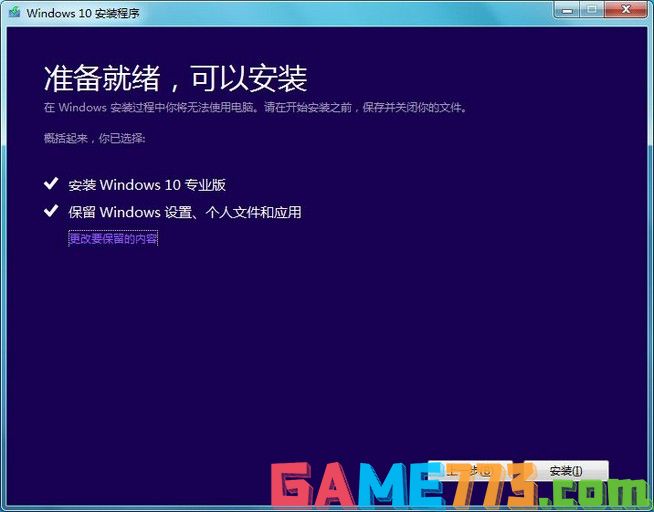
7、 升级win10时,电脑会自动重启几次,请需要耐心等待,不要中断,直至电脑重新登录桌面,win10升级成功


方法二:win10本地升级!
1、 点击开始菜单,然后选择“电脑设置”
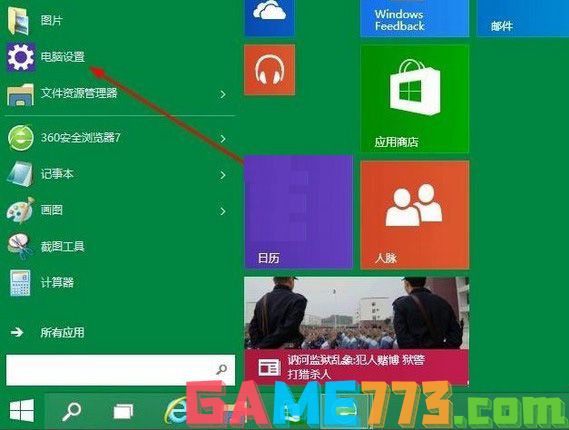
2、 然后,点击选择“更新和恢复”
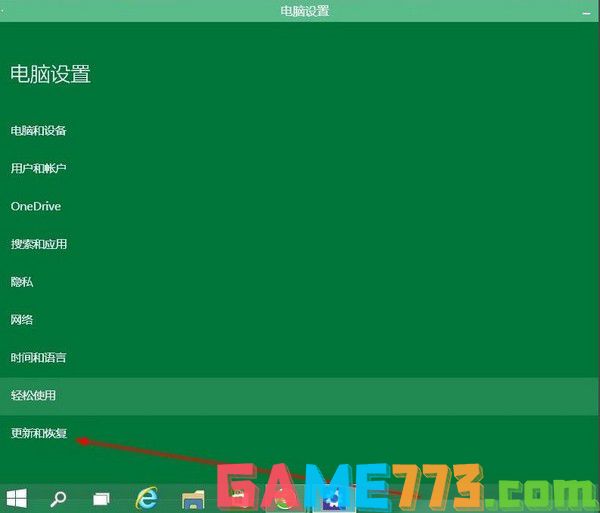
3、 进入新界面之后,点击“Windows更新”
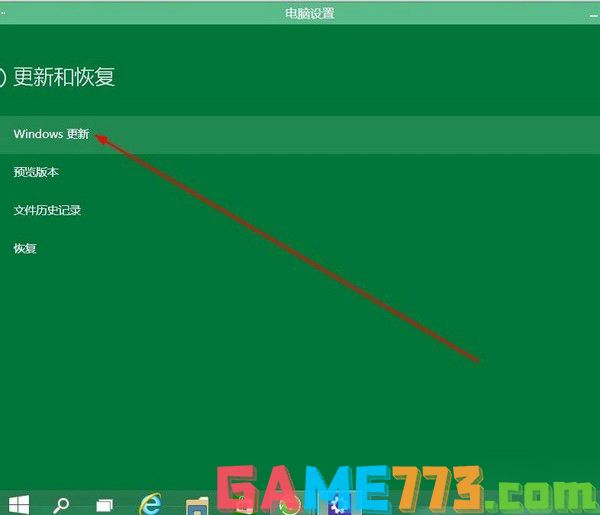
4、 之后,我们点击“立即检查”就会自动检查并下载升级最新版Win10更新包
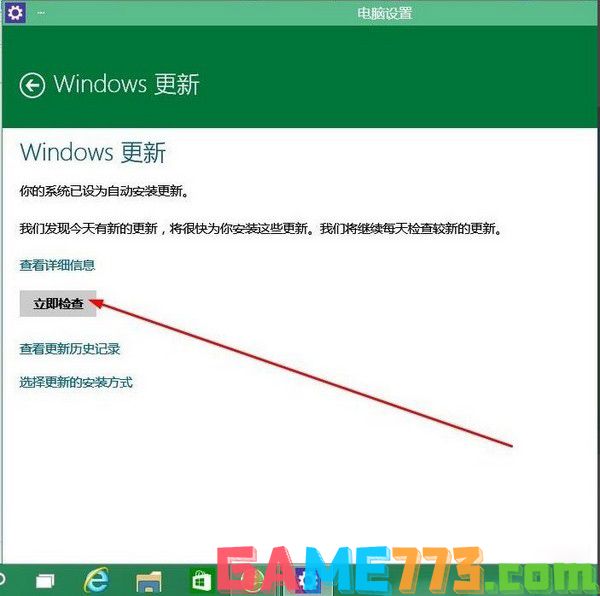
5、 或者你也可以右键此电脑,选择“属性”
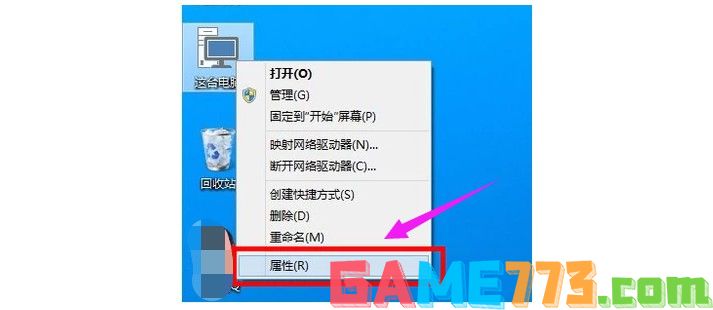
6、 进入控制面板后,点击左下角的“Windows更新”

7、 然后,点击左侧的“检查更新”,检测是否有新的可用更新。
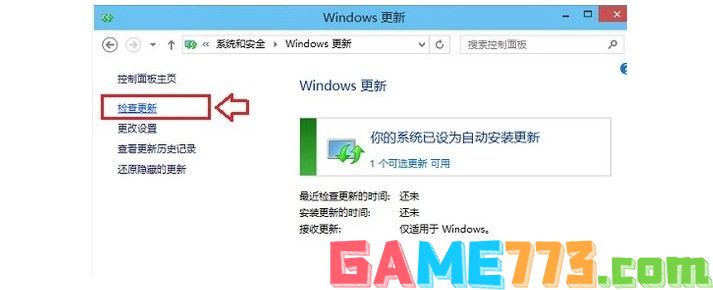
8、 如果有可用更新的话,就可以检测到有Win10可用更新,我们点击进入更新升级win10系统
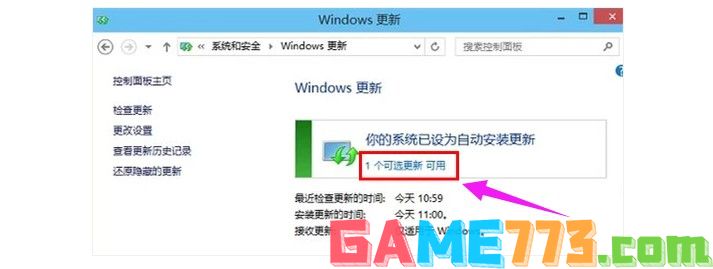
9、 勾选上可用更新项目,点击“确定”即可开始安装更新升级win10,升级之后请注意重启电脑,使win10升级生效!
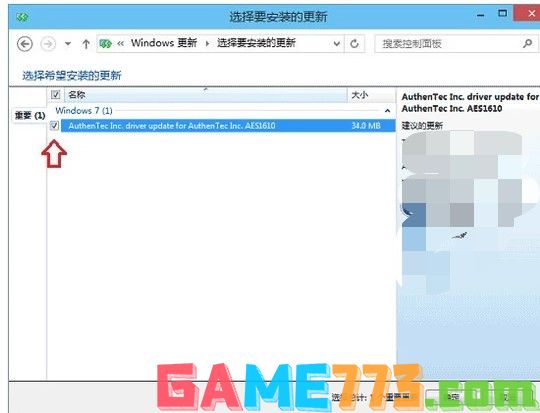
以上是win10怎么升级?(教你怎么升级win10系统)的全部内容了,文章的版权归原作者所有,如有侵犯您的权利,请及时联系本站删除,更多win10如何升级相关资讯,请关注收藏773游戏网。
下一篇:最后一页














